Cum să exporti contacte Gmail și Google Apps

Pasul 1
Conectați-vă la contul dvs. Gmail la http://mail.google.com/.
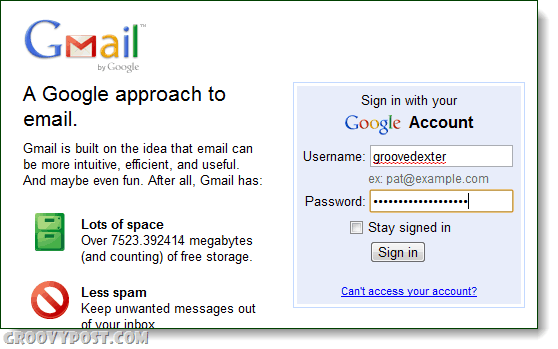
Pasul 2
În panoul din stânga al Gmail, Clic în Contacte tab. Lista dvs. de contacte ar trebui să se deschidă în partea dreaptă. Acum Clic Mai multe actiuni și Selectați Export… din listă.
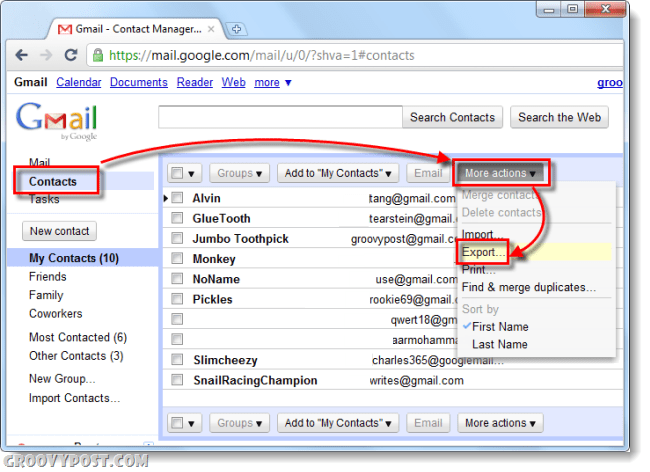
Utilizatori ATTN Google Apps: Butonul dvs. de contacte Mai fiți într-o altă locație, verificați chiar deasupra listei de chat din panoul din stânga.
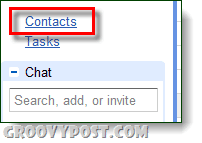
Pasul 3
Va apărea un nou dialog, Alege care contacte doriți să exportați. Acum va trebui să alegeți ce format doriți să-l exportați, deoarece există 3 tipuri.
- Google CSV - Pentru transferul între conturile Google și Gmail
- Outlook CSV - Pentru transferul la aplicațiile bazate pe Outlook și Outlook
- vCard - Acesta este pentru software Apple, iOS, Mac, etc ...
Clic Export după ce ați ales formatul adecvat. În funcție de browserul pe care îl utilizați, ar trebui să îl salvați automat la valoarea implicită Descarca pliant.
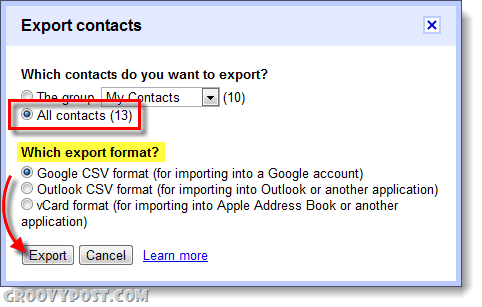
Terminat!
Acum, contactele dvs. Gmail sau Google Apps sunt exportate și salvate într-un fișier pe care îl puteți transfera în alte conturi sau aplicații. Și, practic, fără durere! Fișierul va fi apelat probabil contacts.csvși va fi în folderul de descărcare implicit pentru browserul dvs. de internet. Acum tot ce trebuie să faceți este să importați contactele dvs., dar le vom acoperi într-un alt tutorial groovy.
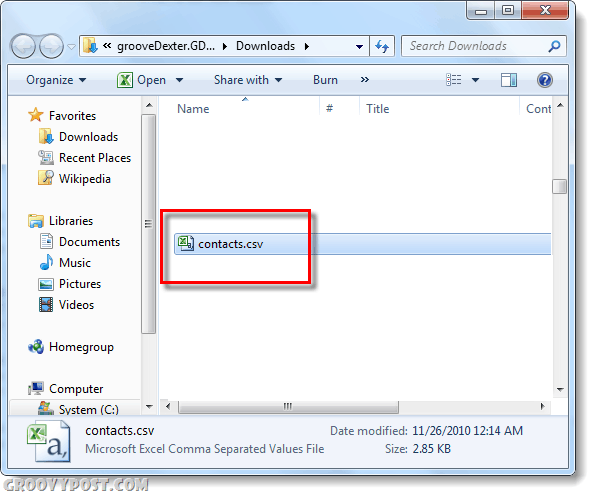










Lasa un comentariu